Slanje videozapisa u poruci u Odnoklassniki
Većina nas uživa u komunikaciji s prijateljima i poznanicima na društvenim mrežama. No, ponekad jednostavna tekstualna poruka ne može u potpunosti odražavati sve značenje i sadržaj koji želite prenijeti na sugovornika. U takvim slučajevima možete dodati bilo kojoj video datoteki u svoju poruku, tako da kažete, radi jasnoće. Ova praktična značajka implementirana je u Odnoklassniki.
Šaljemo videozapis u poruci u Odnoklassniki
Razmotrimo detaljno proces slanja videosadržaja u poruci na web mjestu i mobilnim aplikacijama Odnoklassniki. Sva video datoteka možete poslati iz društvene mreže, iz drugih resursa, iz memorije računala i gadgeta, kao i videozapisa koje je izradio korisnik.
Način 1: Pošaljite poruku u poruci na web mjestu
Prvo pokušaj priložiti videozapis na post na web stranici Odnoklassniki. Mnogo je toga za izbor.
- Otvorite web stranicu odnoklassniki.ru u pregledniku, prijavite se i pronađite gumb "Video" na vrhu ploče.
- U sljedećem prozoru u lijevom stupcu kliknite "Moj videozapis" , a zatim desno od "Dodaj videozapis" .
- Otvara se kartica s izborom izvora videozapisa. Prvo pokušajte preuzeti datoteku s računala. Prema tome, odaberite stavku "Preuzimanje s računala" .
- Kliknite "Odabir datoteka za preuzimanje" , a zatim u otvorenom Exploreru odaberite željeni sadržaj i potvrdite radnju pomoću gumba "Otvori" .
- Na primjer, za preuzimanje videozapisa s druge web-lokacije s usluge YouTube morate odabrati stavku "Dodaj putem veze s drugih web-lokacija" i zalijepite kopiranu adresu datoteke u polje.
- Sada, kada odlučite o sadržaju koju ćete poslati sugovorniku, idite na karticu "Poruke" i pronađite primatelja.
- Ako je potrebno, upišite tekstnu poruku i u donjem desnom kutu kliknite ikonu s isječkom "Aplikacije" .
- Na izborniku koji se otvori odaberite "Video" .
- Zatim odredite koji film priložite svojoj poruci i kliknite je lijevu tipku miša.
- Datoteka je priložena, možete poslati adresi. Pritisnite gumb pomoću trokuta "Pošalji" .
- Poruka s video datotekom uspješno je poslana i korisnik ga može pročitati.
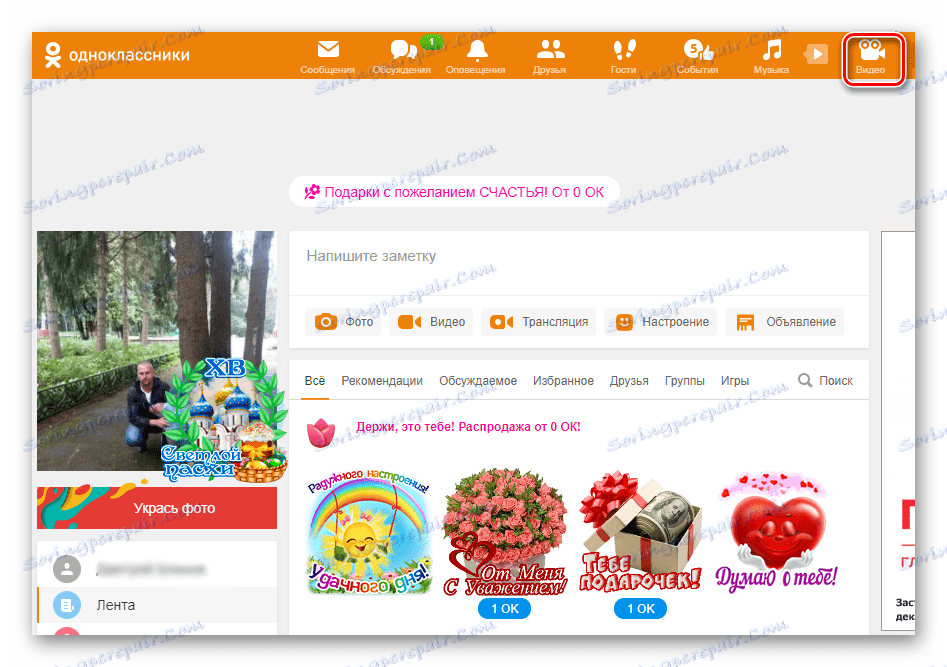
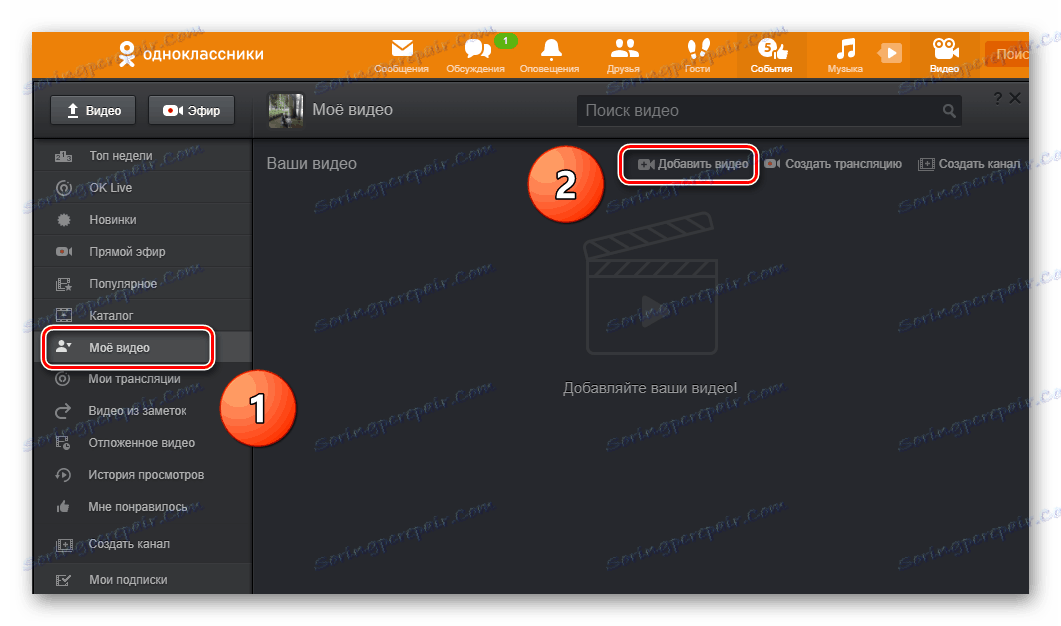
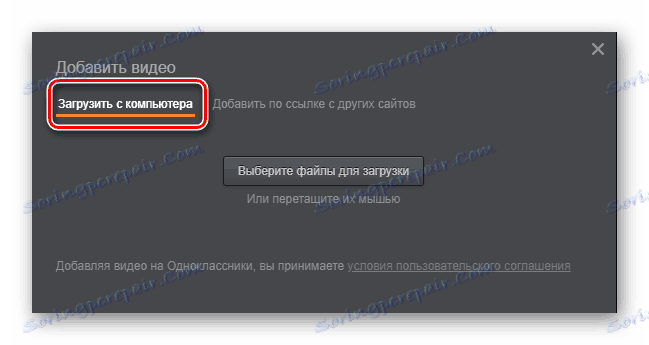
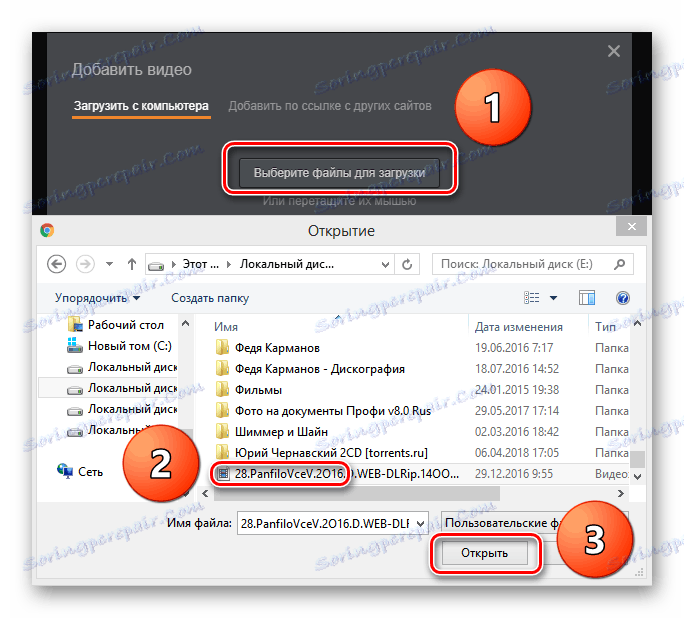
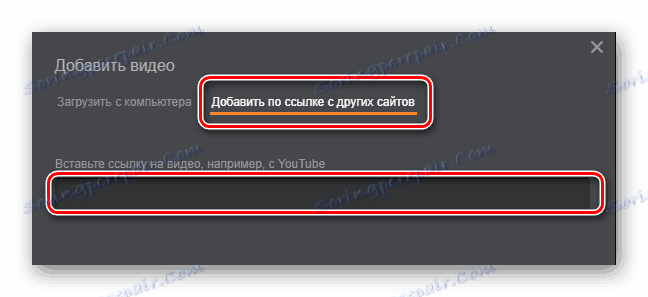
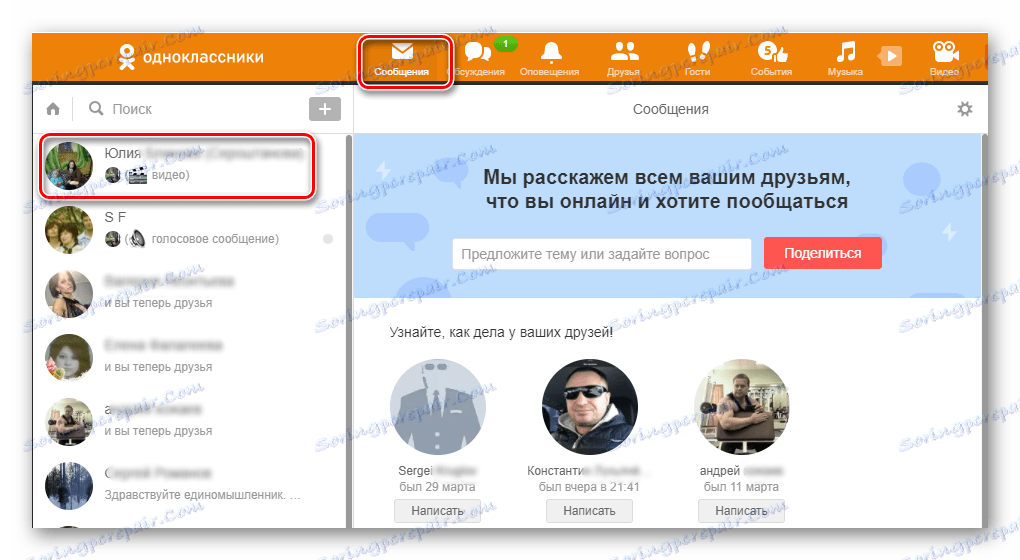
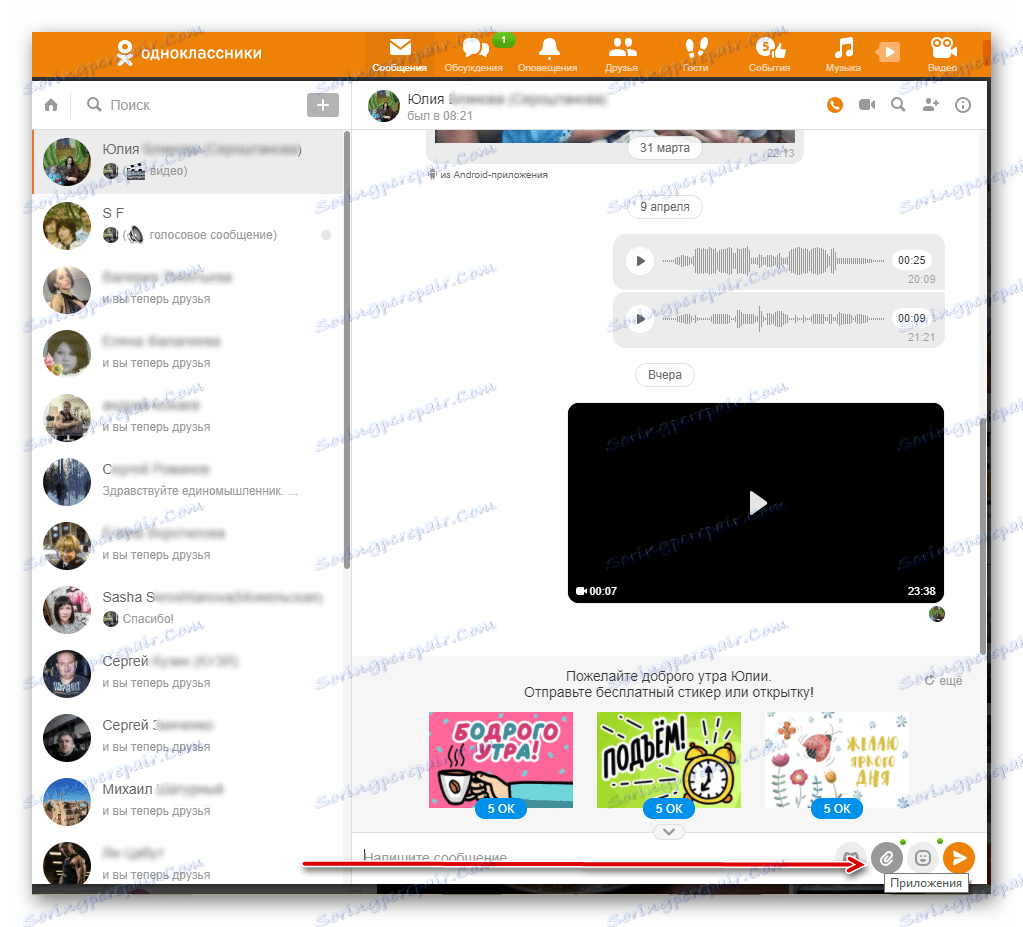
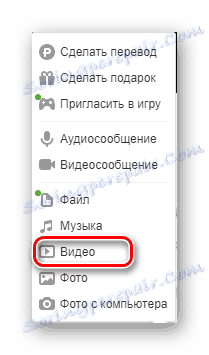
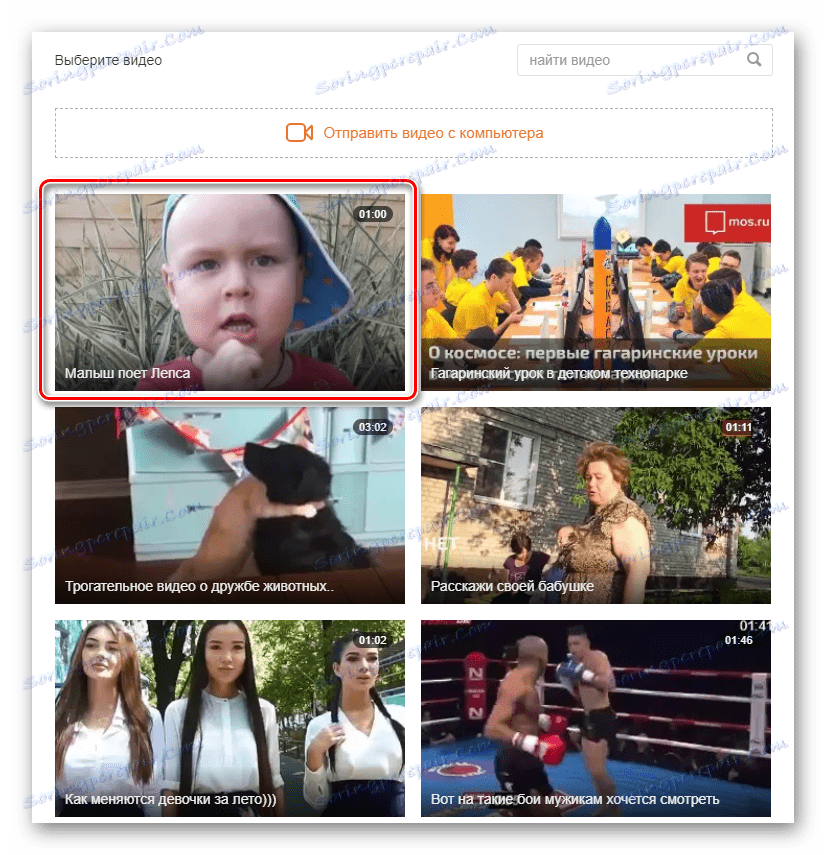
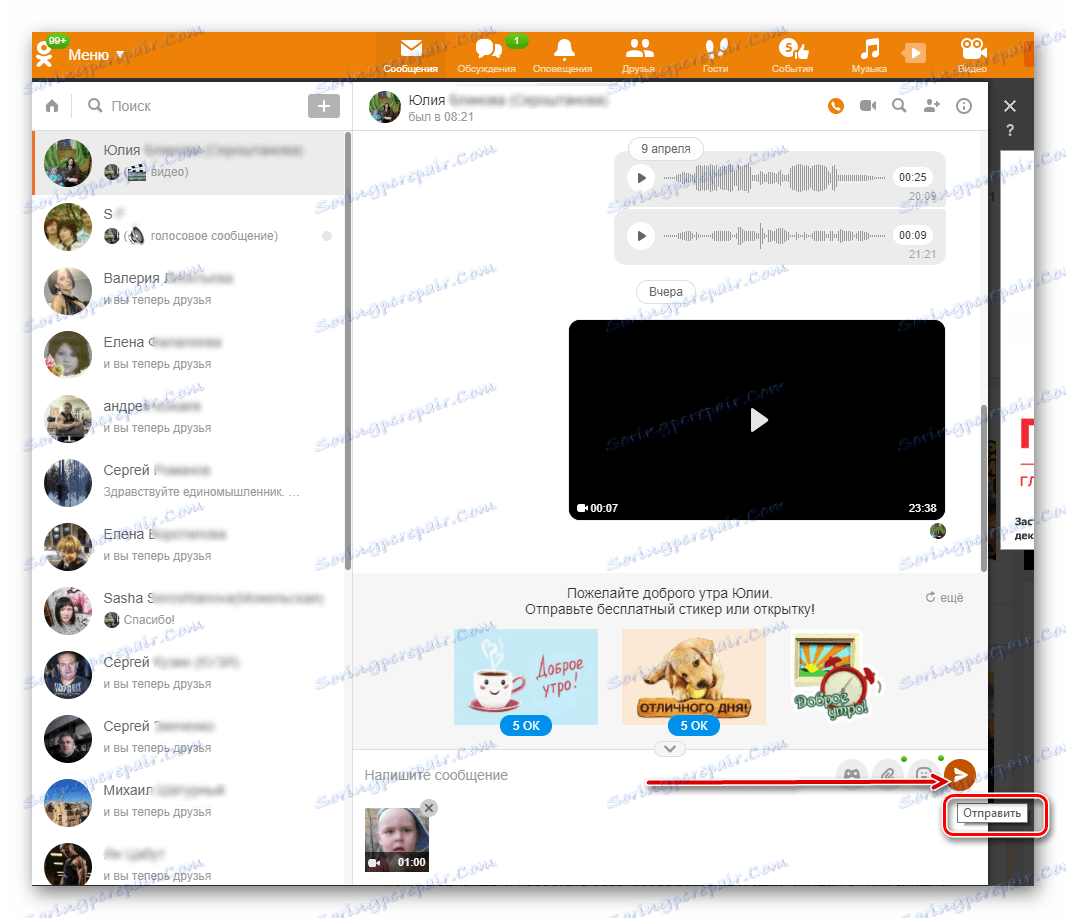
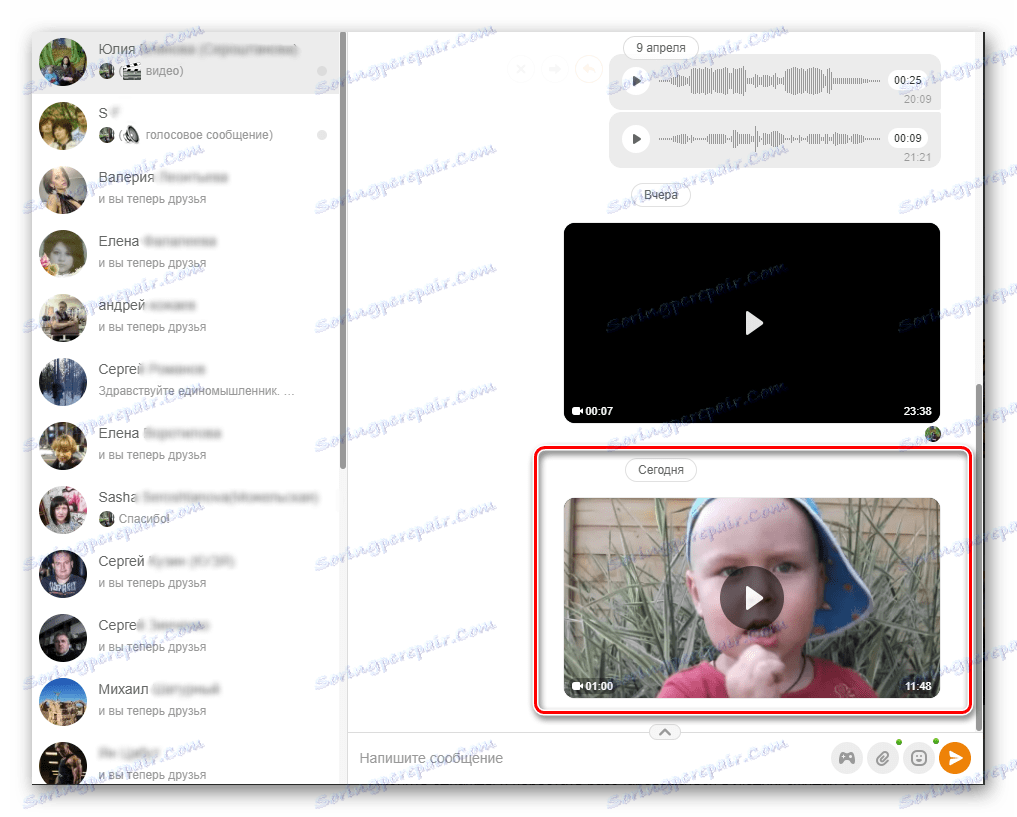
Način 2: Pošaljite svoju video poruku na web mjestu
Na web stranici Odnoklassniki, ako imate odgovarajuću opremu, primjerice, web kameru, možete snimiti svoju video poruku i odmah ga poslati pretplatniku.
- Idemo na stranicu, unesemo naš profil, prebacimo na karticu "Poruke" , pronađemo primatelja.
- Na dnu zaslona kliknite gumb "Programi" koji nam je već poznat, a na izborniku odaberite stupac "Video poruka" .
- Sustav može ponuditi instaliranje ili ažuriranje uređaja. Slažemo se. Ako je softver već najnovija verzija, započinje snimanje vaše video poruke. Trajanje je ograničeno na tri minute, da biste završili, kliknite "Zaustavi" .
- Sada kliknite gumb "Pošalji" . Proces je završen. Sudionik može u bilo kojem trenutku vidjeti vašu poruku.
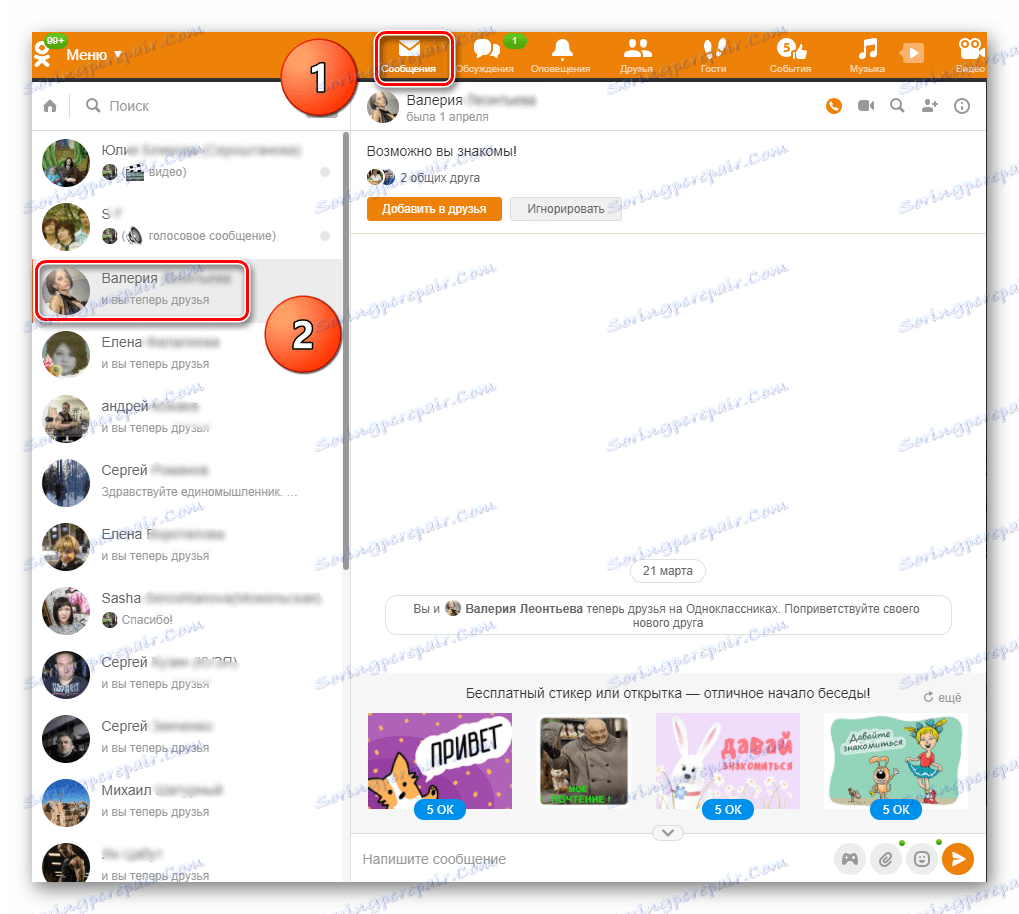
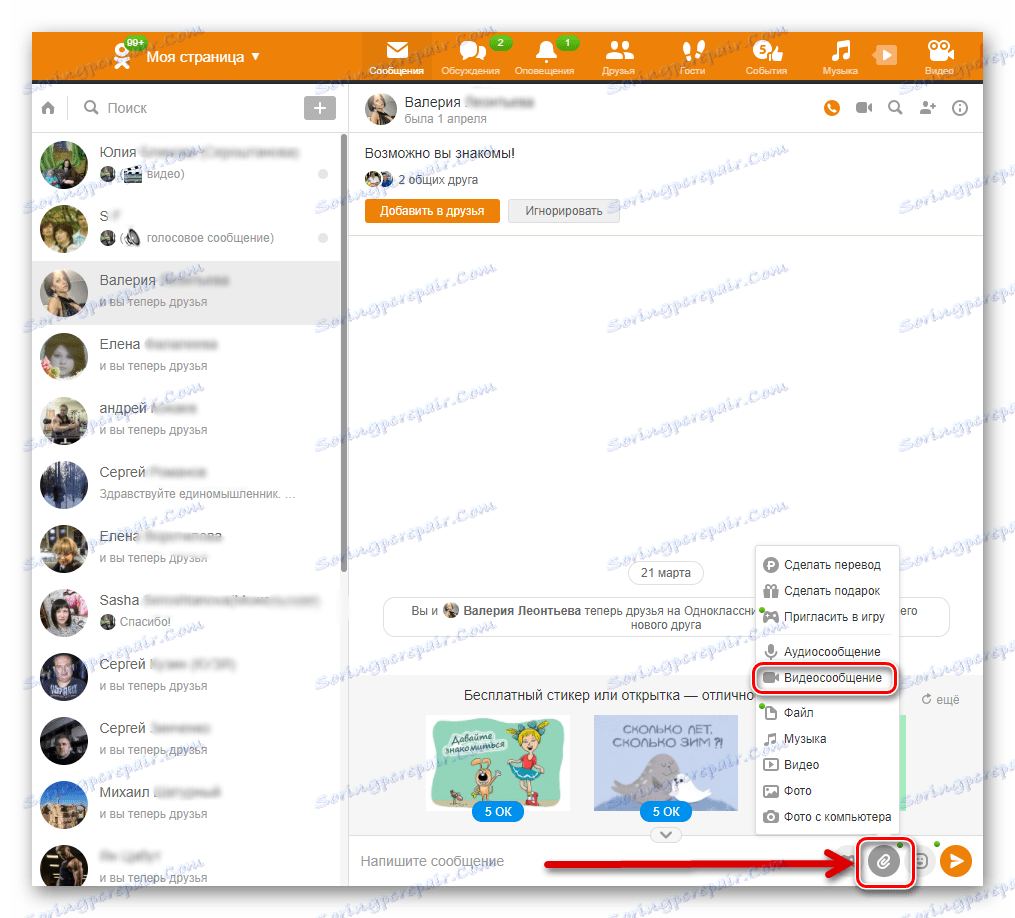
Vidi također: Kako ažurirati Adobe Flash Player
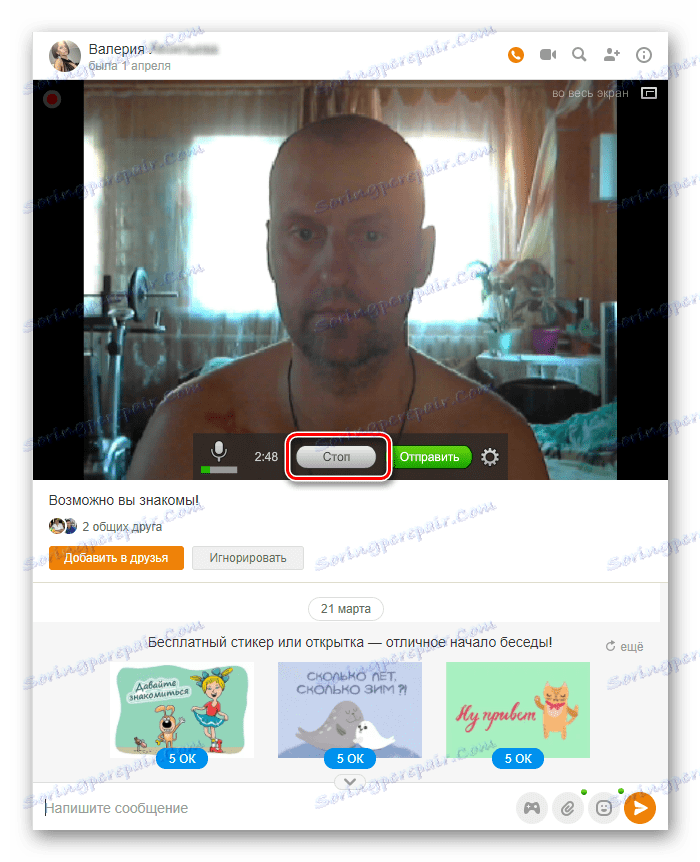

Treća metoda: Pošalji videozapis u aplikaciju
U aplikacijama za Android i iOS moguće je slanje bilo kojeg videozapisa objavljenog na resursu Odnoklassniki dijeljenjem s drugom osobom.
- Pokrenite aplikaciju, unesite pod svoje ime, u gornjem lijevom kutu, kliknite ikonu s tri vodoravne trake.
- U glavnom izborniku aplikacije, idite na odjeljak "Video" tako što ćete dodirnuti gumb istog naziva.
- Na stranici isječaka odabrali smo zaplet koji mi se sviđa i kliknite ikonu s tri okomite točke pokraj njega, pozivajući izbornik u kojem odlučimo "Podijeliti" .
- U sljedećem prozoru kliknite "U redu" jer ćemo slati videozapis članu društvene mreže Odnoklassniki.
- Zatim odlučimo što učiniti s odabranim videozapisom. Željeli smo "poslati putem poruke" .
- Na kartici poruka koja se otvori, kliknite na avatar primatelja. Poslano je videozapis!
- U chatu možemo osigurati da je poruka uspješno dosegla drugog korisnika.
- Otvorite aplikaciju, unesite svoj račun na donjoj alatnoj traci, kliknite "Poruke" . Na dijaloškoj stranici nalazimo budućeg primatelja i kliknite njegovu fotografiju.
- U donjem desnom dijelu sljedećeg prozora tražimo gumb s isječkom papira i na padajućem izborniku odaberite "Video" .
- Pronađite željenu video datoteku u memoriji mobilnog uređaja i kliknite ga. Počela je slanje sadržaja. Zadatak je uspješno završen.
- Ponovite prva dva koraka iz Metode 4. Od dna stranice za odabir videozapisa iz memorije uređaja vidjet ćemo ikonu s fotografijom fotoaparata na koju kliknemo.
- Započnite snimanje videozapisa. Za početak procesa pritisnite krug u krugu.
- Za zaustavljanje snimanja tradicionalno koristimo gumb "Zaustavi" .
- Ako želite, možete pregledati videozapis i ako vam odgovara, kliknite ikonu u obliku kvačice s desne strane. Video poruka poslana je sugovorniku.
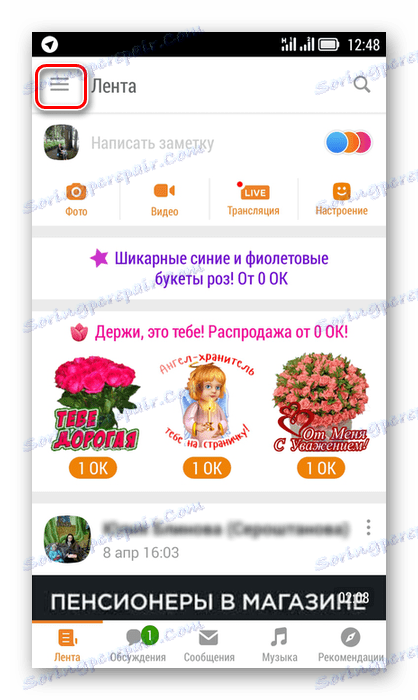
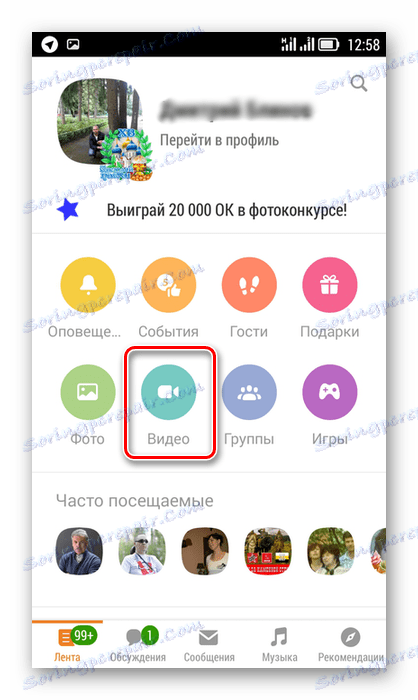
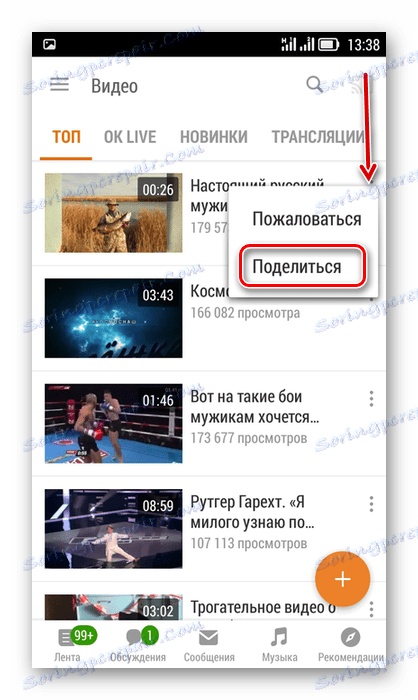
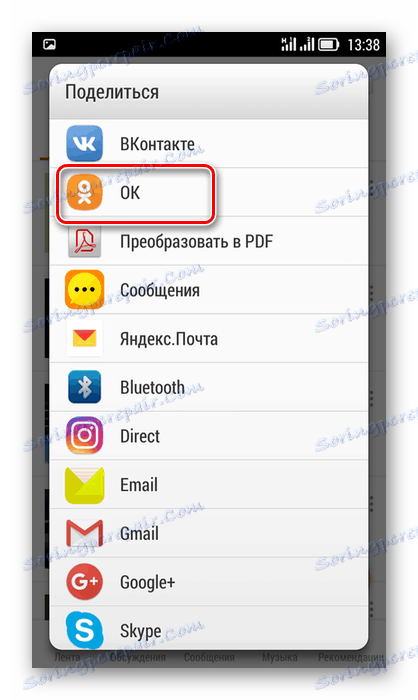
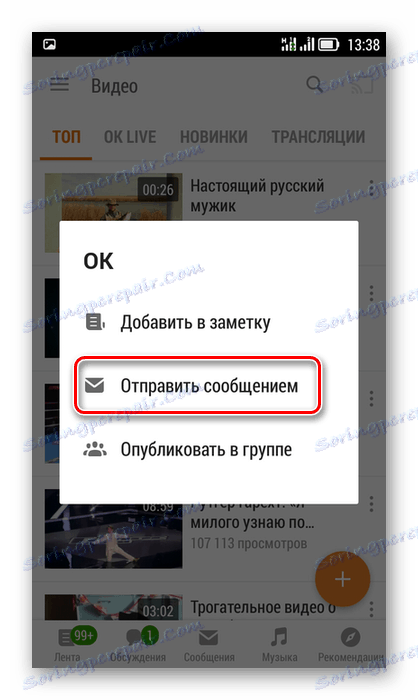
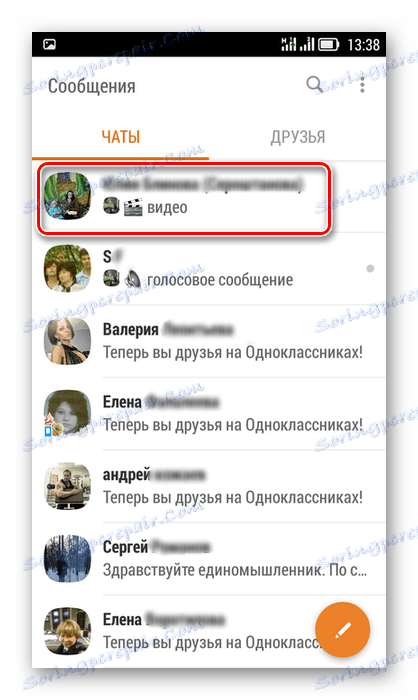

4. način: Slanje videozapisa iz memorije mobilnog uređaja
U mobilnim aplikacijama možete poslati videozapis drugom korisniku iz memorije vašeg gadgeta. Akcijski algoritam ovdje je intuitivan.
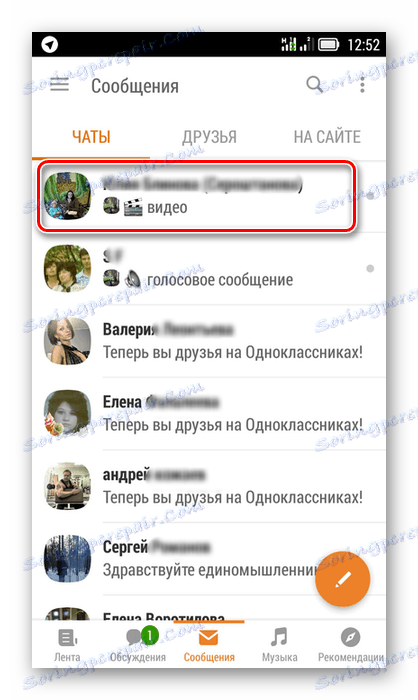
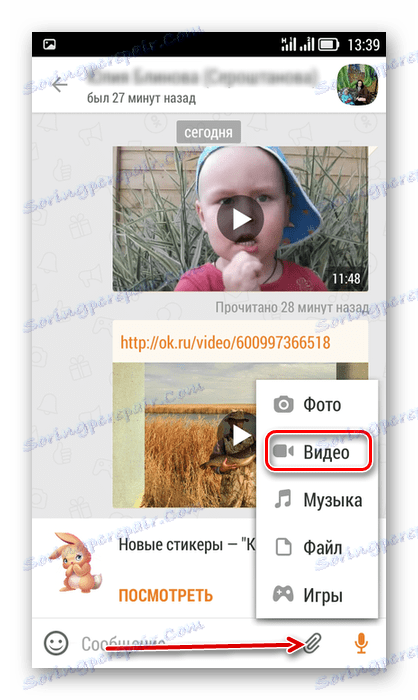
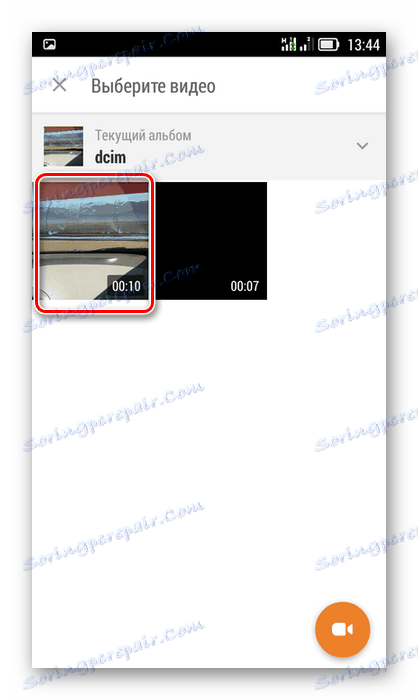
Način 5: Pošaljite svoju video poruku u aplikacijama
Na mobilnom uređaju pomoću ugrađenog fotoaparata možete snimiti videozapis i odmah ga poslati odabranoj osobi. Pokušajmo ovu opciju.
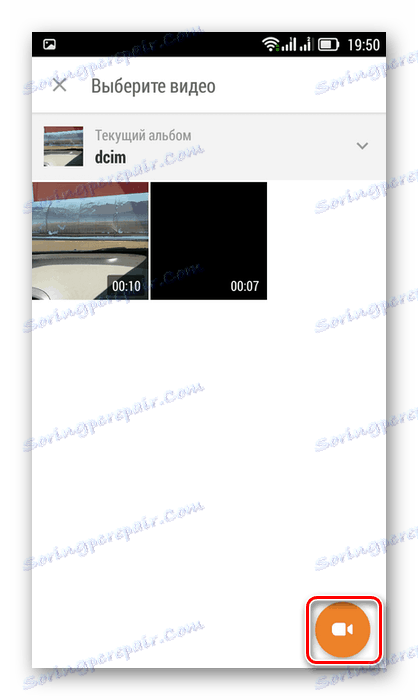
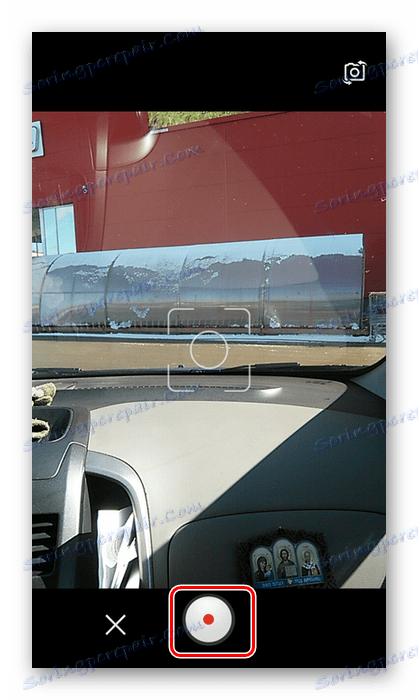
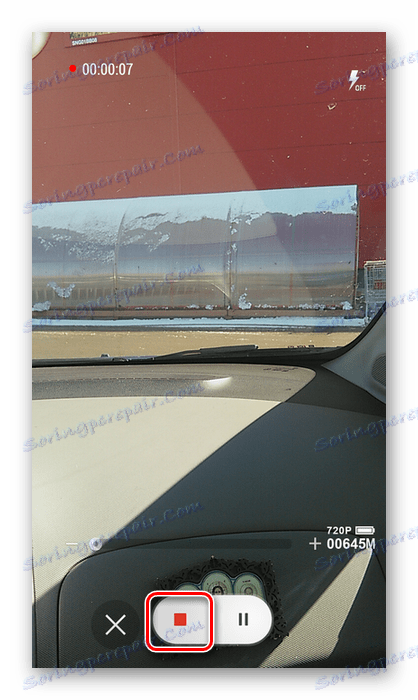
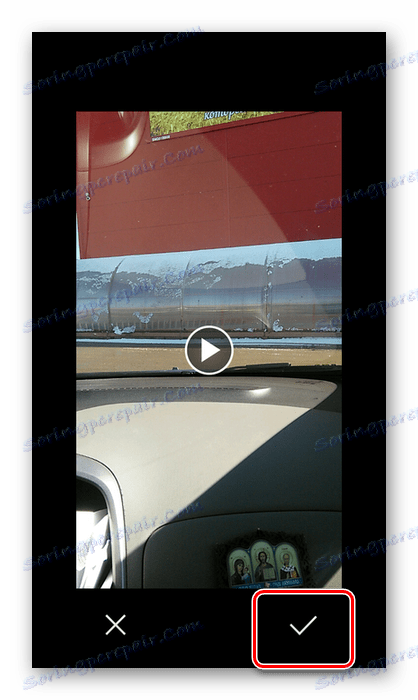
Kao što smo vidjeli, funkcionalnost web mjesta i mobilnih aplikacija društvene mreže Odnoklassniki olakšava slanje videozapisa drugim korisnicima tog resursa. Ali prvo je vrijedno razmišljati o tome što i kome šaljete.
Vidi također: Dijeljenje glazbe u "Porukama" u Odnoklassniki
